Tout le monde utilise Zoom de nos jours. Pour capturer des appels, partager des présentations ou revoir des tutoriels, la fonction "enregistrement" de Zoom est un outil pratique - mais outre la manière d'enregistrer sur Zoom, les enregistrements Zoom expirent-ils ? Et si c'est le cas, de combien de temps disposez-vous avec vos précieux enregistrements avant qu'ils ne tombent dans l'abîme ?
Il n'y a rien de plus frustrant que de vouloir revoir l'enregistrement d'une réunion importante pour se rendre compte qu'il n'existe plus ! Nous vous expliquons comment faire en sorte que vos enregistrements Zoom restent accessibles aussi longtemps que vous en avez besoin.
Les enregistrements de Zoom expirent-ils ?
Nous n'allons pas tourner autour du pot. Les enregistrements Zoom et leur expiration dépendent entièrement des paramètres du compte, du fait que le fichier soit sauvegardé localement ou dans le nuage, et du type de plan Zoom que vous avez souscrit.
Mais n'oubliez pas : Zoom gère plus de 3 000 milliards de minutes de réunions par an. Il ne pourra pas toutes les enregistrer et les stocker indéfiniment.
Principaux points à retenir
Voici quelques points clés à garder à l'esprit concernant vos enregistrements Zoom et leurs dates d'expiration.
- Pour les utilisateurs de l'offre gratuite, les enregistrements Zoom sauvegardés sur le cloud expireront au bout de 30 jours.
- Pour ceux qui bénéficient d'une formule payante, vous pouvez stocker indéfiniment les enregistrements Zoom sur le nuage. Toutefois, il est possible de modifier les paramètres du compte pour que les enregistrements expirent après une période donnée.
- Si vous enregistrez le fichier localement, il n'y a pas de date d'expiration car le fichier se trouve sur votre stockage personnel et non sur le stockage en nuage de Zoom.
- Si vous déplacez un enregistrement Zoom vers la corbeille, vous pourrez le récupérer pendant 30 jours au total (sauf si vous videz la corbeille) avant qu'il ne disparaisse définitivement.
Il convient également de noter que les établissements d'enseignement et autres grandes organisations qui utilisent Zoom fixent souvent leur propre date d'expiration afin de réduire l'utilisation inutile de l'espace de stockage.
Les enregistrements Zoom expirent-ils dans le cadre du plan gratuit ?
Malheureusement, si vous bénéficiez d'un plan gratuit Zoom , vos enregistrements ont un délai de 30 jours.
Les enregistrements de Zoom expirent-ils dans le cadre d'un plan payant ?
Dans le cadre de l'offre payante, tant que vous êtes titulaire du compte, vous pouvez stocker vos fichiers sur le nuage Zoom tant que vous êtes un abonné payant.
Si vous êtes un utilisateur mais pas le titulaire du compte, il se peut que vous disposiez d'une période différente pour la conservation des enregistrements de Zoom .

Comment accéder aux enregistrements de réunions expirées sur le site Zoom ?
Si vous essayez de savoir comment accéder aux enregistrements des réunions Zoom qui ont déjà expiré, vous pouvez vérifier les deux options suivantes en fonction de l'endroit où vous avez sauvegardé l'enregistrement.
Fichiers locaux
Si vous avez enregistré votre fichier localement, vous pouvez éventuellement le récupérer en vous rendant dans la corbeille et en cliquant sur Restaurer dans le fichier de votre choix. Votre enregistrement sera à nouveau visible dans l'onglet Enregistrement de Zoom.
Stockage en nuage
Si vous avez sauvegardé votre appel dans le nuage, vous pouvez suivre les étapes suivantes pour retrouver vos enregistrements de réunion expirés.
- Connectez-vous à Zoom et allez sur Recordings.
- En haut à droite, vous verrez une icône de corbeille. Cliquez dessus pour voir tous les enregistrements supprimés.
- Si vous souhaitez restaurer un enregistrement, cliquez sur Récupérer.
- Confirmez votre décision et vous retrouverez votre enregistrement Zoom dans l'onglet Enregistrements.
Comment modifier les paramètres de la période de conservation des enregistrements dans le nuage Zoom
Il se peut que vous l'ayez déjà modifié accidentellement, ou que vous souhaitiez simplement vérifier la durée de conservation de vos données - personne ne souhaite s'inquiéter de la perte potentielle d'un travail important. Voici un moyen simple et rapide de localiser et de modifier vos paramètres pour la période de conservation des enregistrements sur le cloud Zoom .
- Connectez-vous à votre compte Zoom et naviguez jusqu'à Gestion du compte, puis Paramètres du compte.
- Cliquez sur l'onglet Tableau blanc.
- Dans la partie où il est indiqué " Politique de conservation", vous pouvez activer ou désactiver l'option "Supprimer les tableaux blancs qui n'ont été ouverts par personne pendant un nombre de jours spécifié".
- Choisissez la période de conservation que vous souhaitez définir pour vos enregistrements Zoom si vous l'activez - le nombre de jours sera effectif à partir du moment où vous modifiez les paramètres.
- Lorsque vous êtes satisfait de vos modifications, cliquez sur Enregistrer.
- (Facultatif) : il existe également une option permettant de rendre ces modifications obligatoires pour tous les utilisateurs de ce compte. Cliquez sur l'icône de verrouillage, puis sur Verrouiller pour confirmer.
Comment accéder à la gestion des enregistrements dans Zoom
Il y a deux façons d'accéder à la gestion des enregistrements dans Zoom. Cela dépend si vous êtes un administrateur ou un simple utilisateur.
Pour l'Admin
- Connectez-vous à Zoom et cliquez sur Account Management.
- Ici, cliquez sur Gestion des enregistrements - vous verrez tous les enregistrements cloud actuellement enregistrés sur votre compte.
- Recherchez des enregistrements via l'ID de la réunion ou le sujet. Vous pouvez également utiliser la barre de recherche pour saisir des mots-clés qui apparaissent dans les transcriptions audio.
- (Facultatif) : Tapez sur Recherche avancée pour filtrer les enregistrements par hôte, plage de dates ou emplacement de stockage.
Pour l'utilisateur
- Connectez-vous à Zoom et choisissez Enregistrements dans le menu de navigation,
- Vous y trouverez tous les enregistrements Zoom que vous avez sauvegardés sur le cloud. Recherchez des enregistrements spécifiques à l'aide de l' ID de la réunion ou du sujet, ou utilisez la barre de recherche pour trouver des mots-clés mentionnés dans les transcriptions audio.
Les liens Zoom expirent-ils ?
Zoom sont les liens hypertextes qui peuvent être partagés pour inviter des personnes à votre réunion. Ces liens peuvent souvent être réutilisés.
Réunion unique
Un lien de réunion Zoom non récurrent expirera 30 jours après la réunion programmée, à condition qu'il ne soit pas utilisé à nouveau pendant cette période. Il gagnera 30 jours de vie supplémentaires chaque fois que vous l'utiliserez.
Réunions récurrentes
Le lien d'une réunion récurrente sur le site Zoom expire 365 jours après sa dernière utilisation. Cela vous laisse suffisamment de temps pour le remettre en service et vous évite de créer de nouveaux liens tout au long de l'année.
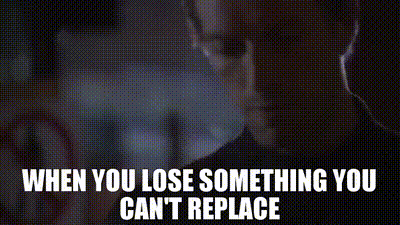
Enregistrez-vous fréquemment sur Zoom ET Google Meet ou Microsoft Teams?
Zoom représente 55,91 % du marché de la vidéoconférence, mais il reste encore une grande part pour Google Meet et Microsoft Teams. Si vous enregistrez régulièrement sur plusieurs plateformes, il peut être intéressant d'envisager un enregistreur de réunion spécialisé tel que tl;dv.
Avec tl;dv tl;dv Pro, vous n'aurez plus jamais besoin d'un abonnement payant à Zoom, Google Meet ou MS Teams pour enregistrer et sauvegarder des enregistrements d'appels. tl;dv, contrairement aux trois grandes plateformes de visioconférence, vous permet de stocker vos enregistrements indéfiniment , quels que soient les paramètres de votre logiciel de visioconférence. Cela inclut toutes les réunions de Zoom, Google Meet et Microsoft Teams. En d'autres termes, vous pouvez facilement enregistrer Zoom en tant que participant et enregistrer Google Meet sans autorisation de l'administrateur.
tl;dv sauvegardera également toutes les notes de réunion, les horodatages, les balises et les transcriptions avec votre enregistrement vidéo, et ce, aussi longtemps que vous le souhaitez ! C'est la façon la plus économique de stocker et de sauvegarder vos enregistrements Zoom , avec des tonnes d'avantages supplémentaires. Une fois que votre appel est stocké dans votre bibliothèque tl;dv , vous pouvez le partager avec n'importe qui via un lien - ou télécharger l'enregistrement Zoom sur votre ordinateur.
tl;dv - Qu'est-ce qu'il y a de plus ?
Pourquoi attendre des heures que Zoom vous donne accès à vos enregistrements et transcriptions alors que vous pourriez utiliser une alternative rapide et gratuite comme tl;dv? Cet outil permet un nombre illimité d'enregistrements et de transcriptions gratuits dans plus de 40 langues !
Avec tl;dv, vous pouvez enregistrer sur Zoom puis éditer l'enregistrement Zoom en collaboration - vous pouvez même ajouter des horodatages et marquer les personnes aux moments importants afin qu'elles ne meurent pas d'ennui en écoutant tout l'enregistrement. Plutôt cool, non ?
Mieux encore, tl;dv vous permet de rationaliser vos flux de travail après la réunion. Il envoie automatiquement un courrier électronique à tous les participants pour leur fournir des notes de réunion et des résumés afin que tout le monde soit sur la même longueur d'onde, ce qui renforce la responsabilisation de tous. Il vous permet également de remplir automatiquement vos systèmes de gestion de la relation client (CRM) avec les notes de réunion, ce qui vous évite de le faire manuellement.
Gardez le contrôle de vos enregistrements Zoom
Grâce à ce guide pratique, vous n'aurez plus jamais à vous préoccuper des enregistrements Zoom . Avec tl;dv, vous n'aurez même plus besoin d'enregistrer en mode natif sur Zoom . C'est un moyen simple et gratuit d'enregistrer, de transcrire, de résumer et même de traduire votre conversation.
Si vous souhaitez passer à la vitesse supérieure, passez au plan Pro ou Business pour bénéficier de l'intelligence des réunions multiples, des rapports récurrents, de l'analyse des conférenciers, et bien plus encore !
Gardez le contrôle sur les enregistrements de vos réunions.





